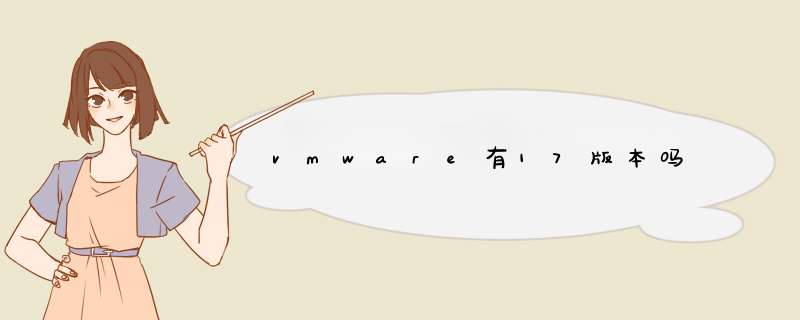
1 在创建好的Linux虚拟机上,点击编辑虚拟机设置。在虚拟机设置中,点击CD/DVD,在右边将CentOS6.4的系统光盘镜像装载进去,同时勾选启动时连接,最后点击确定。
2 点击启动此虚拟机,在VMware虚拟机中,软件会自动检测从光驱启动。
3 启动后进入CentOS6.4系统的安装界面,选择Install or upgrade an existing system,回车。
4 然后系统会提示是否需要检查安装盘,这里可以选择skip,跳过检测。
5 在漂亮的安装界面下,用鼠标点击Next。
6 选择语言为简体中文,点击Next。
7 选择键盘为美国英语式,点击下一步。
8 选择基本存储设备,点击下一步。
9 在存储设备警告中,选择忽略所有数据。
10 输入想要设置的主机名,点击下一步。
11 选择时区,点击下一步。
12 设置根用户的密码,这里注意密码的强度,如果系统有脆弱密码提示而你又想坚持使用此密码时,可以选择无论如何都使用,点击下一步。
13 在您要进行哪种类型的安装选项中,实际上这个选项是确定磁盘的分区方法,如果对分区有一定的认识可以选择创建自定义布局,如果是初学者可以选择使用所有空间,点击下一步,系统会为分区格式化。
14 在红框中选择哪种类型CentOS的安装,有桌面、最小桌面、最小化、基本服务器、数据库服务器、网页服务器、虚拟主机和软件开发工作站几种。可以根据自己的需要安装,常用的有桌面、最小化、基本服务器这几种。选择完点击下一步。
15 下面CentOS系统开始正式安装。
16 安装完成,点击重新引导就可以进入系统了。
步骤阅读
END
欢迎分享,转载请注明来源:夏雨云

 微信扫一扫
微信扫一扫
 支付宝扫一扫
支付宝扫一扫
评论列表(0条)